Kako dokazati besedilo v tujem jeziku v Wordu 2016

V interesu kozmopolitizma vam Word 2016 omogoča delo s tujimi jeziki. Naučite se, kako vnesti in urediti besedilo v tujem jeziku, ter preveriti črkovanje in slovnico.
Excel 2016 omogoča preprosto ustvarjanje nove vrtilne tabele z uporabo seznama podatkov, izbranega na vašem delovnem listu, z novim orodjem za hitro analizo. Če si želite predogledati različne vrste vrtilnih tabel, ki jih lahko Excel ustvari za vas na kraju samem z uporabo vnosov na seznamu podatkov, ki ste ga odprli v Excelovem delovnem listu, preprosto sledite tem korakom:
Izberite vse podatke (vključno z naslovi stolpcev) na seznamu podatkov kot obseg celic na delovnem listu.
Če ste seznamu podatkov dodelili ime obsega, lahko izberete naslove stolpcev in vse podatkovne zapise v eni operaciji preprosto tako, da izberete ime seznama podatkov v spustnem meniju polja Ime.
Kliknite orodje za hitro analizo, ki se prikaže tik pod spodnjim desnim kotom trenutne izbire celice.
S tem se odpre paleta možnosti hitre analize z izbranim začetnim zavihkom Oblikovanje in prikazanimi različnimi možnostmi pogojnega oblikovanja.
Kliknite zavihek Tabele na vrhu palete možnosti hitre analize.
Excel izbere zavihek Tabele in prikaže gumba z možnostmi tabele in vrtilne tabele. Gumb Tabela predogleda, kako bi bili izbrani podatki videti oblikovani kot tabela. Drugi gumbi vrtilne tabele prikazujejo predogled različnih vrst vrtilnih tabel, ki jih je mogoče ustvariti iz izbranih podatkov.
Če si želite predogledati vsako vrtilno tabelo, ki jo lahko ustvari Excel 2016 za vaše podatke, označite njen gumb vrtilne tabele v paleti za hitro analizo.
Ko označite vsak gumb vrtilne tabele v paleti možnosti, Excelova funkcija predogleda v živo prikaže sličico vrtilne tabele, ki jo je mogoče ustvariti s podatki vaše tabele. Ta sličica je prikazana nad paleto možnosti hitre analize, dokler je miška ali kazalec na dotik nad ustreznim gumbom.
Ko se prikaže predogled vrtilne tabele, ki jo želite ustvariti, kliknite njen gumb v paleti možnosti hitre analize, da jo ustvarite.
Excel 2016 nato ustvari predogledano vrtilno tabelo na novem delovnem listu, ki je vstavljen na začetek trenutnega delovnega zvezka. Ta novi delovni list, ki vsebuje vrtilno tabelo, je aktiven, tako da lahko takoj preimenujete in premaknete list ter uredite novo vrtilno tabelo, če želite.
Naslednji dve sliki vam prikazujeta, kako ta postopek deluje. Tukaj je v paleti možnosti orodja za hitro analizo označen četrti predlagani gumb vrtilne tabele. Predogledna tabela v sličici, prikazani nad paleto, prikazuje vmesne vsote plač in skupne vsote na seznamu podatkov o zaposlenih, organiziranem ne glede na to, ali zaposleni sodelujejo pri delitvi dobička (da ali ne).

Predogled vrtilne tabele, ustvarjene iz izbranih podatkov v paleti možnosti hitre analize.
Naslednja slika prikazuje vrtilno tabelo, ki jo je ustvaril Excel, ko je bil kliknjen označen gumb v prikazani paleti možnosti. Upoštevajte, da je ta vrtilna tabela izbrana na lastnem delovnem listu (list1), ki je bil vstavljen pred delovni list s podatki zaposlenih. Ker je izbrana nova vrtilna tabela, je na desni strani okna Excelovega delovnega lista prikazano podokno opravil Polja vrtilne tabele, na traku pa je prikazan kontekstni zavihek Orodja vrtilne tabele. Uporabite lahko možnosti v tem podoknu opravil in kontekstualnem zavihku, da nato prilagodite svojo novo vrtilno tabelo.
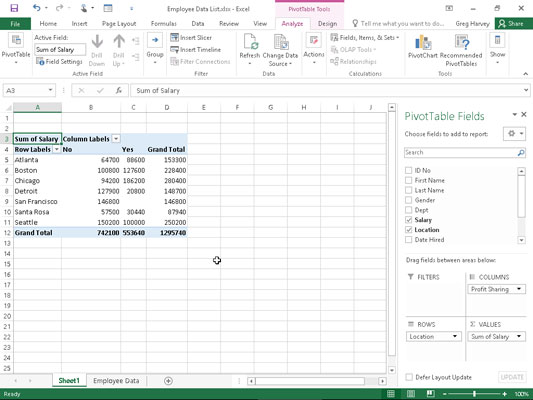
Predogledana vrtilna tabela, ustvarjena na novem delovnem listu z orodjem za hitro analizo.
Upoštevajte, da če Excel ne more predlagati različnih vrtilnih tabel za ustvarjanje iz izbranih podatkov na delovnem listu, je za gumbom Tabela v možnostih orodja za hitro analizo na zavihku Tabele prikazan en sam gumb Prazna vrtilna tabela. Ta gumb lahko izberete, če želite ročno ustvariti novo vrtilno tabelo za podatke.
V interesu kozmopolitizma vam Word 2016 omogoča delo s tujimi jeziki. Naučite se, kako vnesti in urediti besedilo v tujem jeziku, ter preveriti črkovanje in slovnico.
Učinkovito filtriranje in razvrščanje podatkov v vrtilni tabeli Excel 2019 za boljša poročila. Dosežite hitrejše analize z našimi namigi in triki!
Reševalec v Excelu je močno orodje za optimizacijo, ki lahko naleti na težave. Razumevanje sporočil o napakah reševalca vam lahko pomaga rešiti težave in optimizirati vaše matematične modele.
Odkrijte različne <strong>teme PowerPoint 2019</strong> in kako jih lahko uporabite za izboljšanje vaših predstavitev. Izberite najboljšo temo za vaše diapozitive.
Nekateri statistični ukrepi v Excelu so lahko zelo zmedeni, vendar so funkcije hi-kvadrat res praktične. Preberite vse opise funkcij hi-kvadrat za bolje razumevanje statističnih orodij.
V tem članku se naučite, kako dodati <strong>obrobo strani</strong> v Word 2013, vključno z različnimi slogi in tehnikami za izboljšanje videza vaših dokumentov.
Ni vam treba omejiti uporabe urejevalnika besedil na delo z enim samim dokumentom. Učinkovito delajte z več dokumenti v Wordu 2013.
Sodelovanje pri predstavitvi, ustvarjeni v PowerPointu 2013, je lahko tako preprosto kot dodajanje komentarjev. Odkrijte, kako učinkovito uporabljati komentarje za izboljšanje vaših predstavitev.
Ugotovite, kako prilagoditi nastavitve preverjanja črkovanja in slovnice v Wordu 2016, da izboljšate svoje jezikovne sposobnosti.
PowerPoint 2013 vam ponuja različne načine za izvedbo predstavitve, vključno s tiskanjem izročkov. Izročki so ključnega pomena za izboljšanje vaše predstavitve.




